
Заглавная страница Избранные статьи Случайная статья Познавательные статьи Новые добавления Обратная связь FAQ Написать работу КАТЕГОРИИ: ТОП 10 на сайте Приготовление дезинфицирующих растворов различной концентрацииТехника нижней прямой подачи мяча. Франко-прусская война (причины и последствия) Организация работы процедурного кабинета Смысловое и механическое запоминание, их место и роль в усвоении знаний Коммуникативные барьеры и пути их преодоления Обработка изделий медицинского назначения многократного применения Образцы текста публицистического стиля Четыре типа изменения баланса Задачи с ответами для Всероссийской олимпиады по праву 
Мы поможем в написании ваших работ! ЗНАЕТЕ ЛИ ВЫ?
Влияние общества на человека
Приготовление дезинфицирующих растворов различной концентрации Практические работы по географии для 6 класса Организация работы процедурного кабинета Изменения в неживой природе осенью Уборка процедурного кабинета Сольфеджио. Все правила по сольфеджио Балочные системы. Определение реакций опор и моментов защемления |
Использование библиотек для доступа к файлам и папкамСодержание книги
Похожие статьи вашей тематики
Поиск на нашем сайте
Когда дело доходит до наведения порядка, необязательно начинать с нуля. Для доступа к файлам и папкам и упорядочения их различными способами можно использовать библиотеки, новую возможность этой версии Windows. Далее перечислены четыре библиотеки по умолчанию и обычные области их применения. · Библиотека «Документы» Эта библиотека используется для упорядочивания текстовых документов, электронных таблиц, презентаций и других текстовых файлов. По умолчанию файлы, которые пользователь перемещает, копирует или сохраняет в библиотеку «Документы», хранятся в папке «Мои документы». · Библиотека «Изображения» Эта библиотека предназначена для упорядочивания цифровых фотографий, полученных с фотоаппарата, сканера или по электронной почте от других людей По умолчанию файлы, которые пользователь перемещает, копирует или сохраняет в библиотеку «Изображения», хранятся в папке «Мои рисунки». · Библиотека «Музыка» Эта библиотека предназначена для упорядочивания цифровой музыки, например песен, скопированных со звуковых компакт-дисков или загруженных из Интернета. По умолчанию файлы, которые пользователь перемещает, копирует или сохраняет в библиотеку «Музыка», хранятся в папке «Моя музыка». · Библиотека «Видео» Эта библиотека предназначена для упорядочивания видеозаписей, например клипов с цифровой камеры, камкордера, или видеофайлов, загруженных из Интернета. По умолчанию файлы, которые пользователь перемещает, копирует или сохраняет в библиотеку «Видео», хранятся в папке «Мои видеозаписи». Чтобы открыть библиотеки «Документы», «Изображения» или «Музыка», нажмите кнопку Пуск
Части окна Открыв папку или библиотеку, пользователь видит ее в окне. Назначение различных частей этого окна - помочь ориентироваться в Windows или упростить работу с файлами, папками и библиотеками. Вот как выглядят типичное окно и его части.
|
||||||||||||||||||||||||||||
|
Последнее изменение этой страницы: 2016-04-23; просмотров: 485; Нарушение авторского права страницы; Мы поможем в написании вашей работы! infopedia.su Все материалы представленные на сайте исключительно с целью ознакомления читателями и не преследуют коммерческих целей или нарушение авторских прав. Обратная связь - 3.12.162.21 (0.01 с.) |

 и выберите Документы, Изображения или Музыка.
и выберите Документы, Изображения или Музыка. Стандартные библиотеки можно открыть в меню «Пуск»
Стандартные библиотеки можно открыть в меню «Пуск»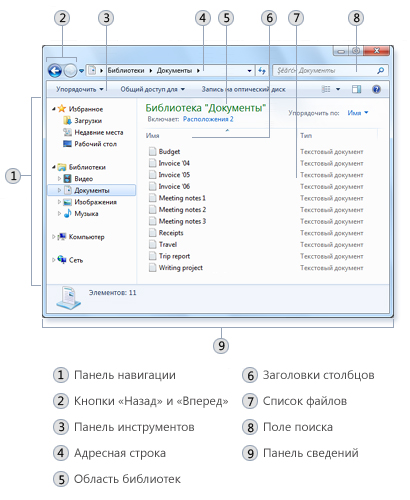
 и Вперед
и Вперед  . Эти кнопки работают в сочетании с адресной строкой. Например, изменив папку с помощью адресной строки, можно воспользоваться кнопкой «Назад», чтобы вернуться в предыдущую папку.
. Эти кнопки работают в сочетании с адресной строкой. Например, изменив папку с помощью адресной строки, можно воспользоваться кнопкой «Назад», чтобы вернуться в предыдущую папку.
 , чтобы ее включить.
, чтобы ее включить.



